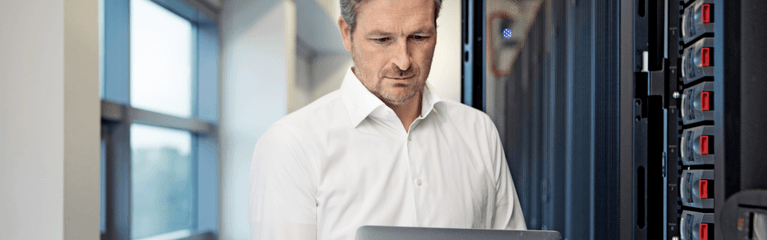Der Viewer meldet „Failed to connect to server!“
Prüfen Sie, ob auf dem fernzusteuernden Gerät die Server-Variante der Software läuft und beide Geräte im selben Netzwerk sind. Kontrollieren Sie auch die eingegebene IP-Adresse des Servers. Hilft dies nicht, prüfen Sie, ob Ihre Firewall möglicherweise den Zugriff abblockt. Standardmäßig verbindet sich UltraVNC über den Port 5900. Dieser muss also bei Ihnen für die Dauer der Verbindung freigegeben sein.
Der Viewer meldet „authentification rejected“
Server und Viewer haben sich im Netzwerk gefunden, aber der Server lehnt die Verbindung ab. Häufige Gründe sind Fehler im Verbindungspasswort. Prüfen Sie dieses in der Server-Software.
Auf dem Remote-System sind Fensterinhalte schlecht zu lesen oder werden abgeschnitten
Probieren Sie andere Bildschirmauflösungen auf beiden Geräten aus. Besonders, wenn das fernsteuernde Gerät eine geringere Auflösung hat als der andere Computer, treten leicht Grafikfehler auf. Klicken Sie im Viewer auf „Show Options“ und probieren Sie unter „Display“ die Funktion „Change Server Resolution“.
Auf dem Viewer-Rechner öffnet sich eine Kaskade von Remote-Fenstern
Sie haben versehentlich auf Ihrem eigenen Rechner Viewer und Server zugleich gestartet und als Server-IP Ihre eigene IP-Adresse eingegeben. Die Software läuft somit in einer Rekursionsschleife und „sieht” sich permanent selbst.
Die Verbindung zwischen beiden Endgeräten ist langsam und der Mauszeiger ruckelt
Dies ist leider ein Problem vieler Remote-Verbindungen und keine Besonderheit von UltraVNC. Wenn Sie im lokalen Netzwerk arbeiten, vermeiden Sie möglichst Verbindungen über WLAN und Repeater, sondern nutzen nach Möglichkeit eine Kabelverbindung via Ethernet. Schalten Sie grafische Desktop-Verschönerungen wie Aero Glass aus und setzen Sie in UltraVNC serverseitig ein Häkchen bei „Remove Wallpapers for Viewers“. Es lohnt sich außerdem, im Viewer im Menü „Encoder“ verschiedene Einstellungen auszuprobieren und gegebenenfalls auch die Farbtiefe der Verbindung herunterzusetzen. Prüfen Sie außerdem, ob Sie vielleicht nur die Übertragung einzelner Fenster benötigen. Auch dadurch wird die Verbindung entlastet.
Sie erhalten beim Anklicken des Server-Programms die Meldung „Another Instance of WinVNC is already running.“
Sie versuchen offenbar, die Server-Software auf dem fernzusteuernden Computer ein zweites Mal zu starten. Das führt zu einem Konflikt beider Instanzen. Möglicherweise haben Sie UltraVNC so eingerichtet, dass es bei jedem Neustart von Windows mit hochfährt und dauerhaft im Hintergrund läuft. Ein nochmaliges, händisches Starten ergibt dann die oben genannte Fehlermeldung.